Como automatizar a pesquisa Spybot e destruir as verificações
Spybot Search & Destroy, costumava ser o go-toutilitário para remover spyware. Outros utilitários, como Malwarebytes e Microsoft Security Essentials, tomaram seu lugar. Mas o Spybot Search & Destroy ainda é um programa sólido para remoção de spyware.
Veja como verificar seu PC com Windows com o Spybot Search & Destroy automaticamente.
Faça o download do Spybot Search & Destroy.
Durante a instalação, desmarque todos os componentes, exceto o Security Center Integration. Clique em Avançar.

Como um firewall, o TeaTimer perguntará sobreprocessos em execução. Embora muitos programas tenham nomes óbvios, como o Excel sendo excel.exe, outros não. É fácil bloquear permanentemente um serviço que você precisa. Acho que o risco supera os benefícios.
Desmarque a opção Usar proteções das configurações do sistema (TeaTimer). É uma ótima ideia em teoria, mas acho que muitos usuários se metem em problemas com ela.
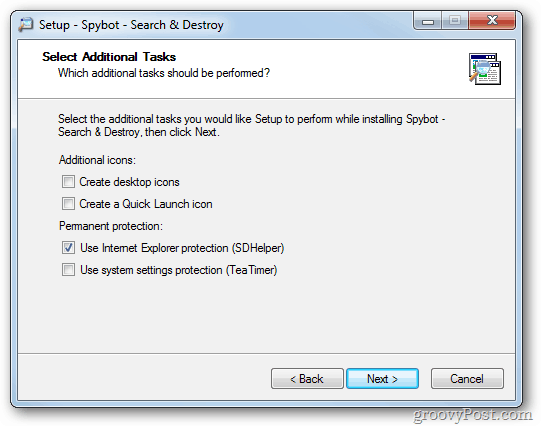
Agora defina o Spybot Search & Destroy para atualizar e verificar automaticamente. Na interface principal, vá para Modo >> Modo Avançado.
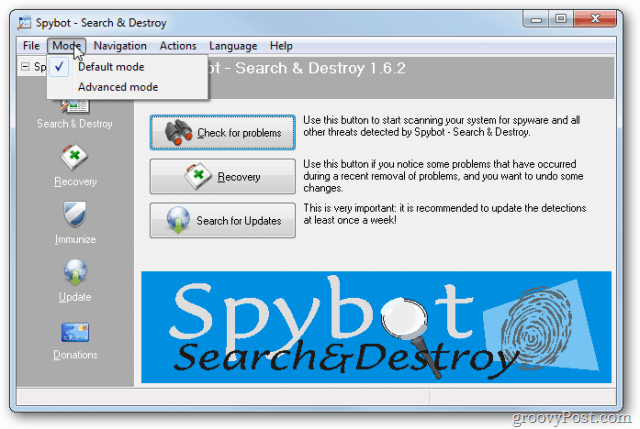
Você receberá uma mensagem de aviso. Clique em Yes.
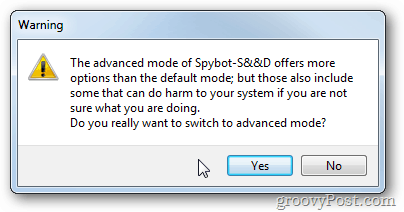
Agora você verá mais opções no painel inferior esquerdo. Clique no que diz Configurações
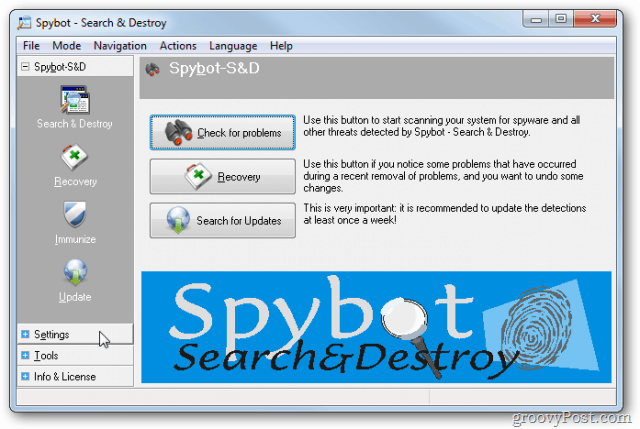
Clique em Agendador.
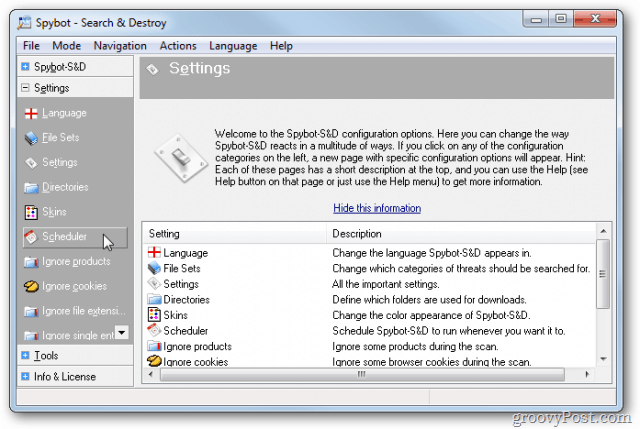
Em seguida, clique em Adicionar (Atualizador) no canto superior direito e depois em Editar (Atualizador).
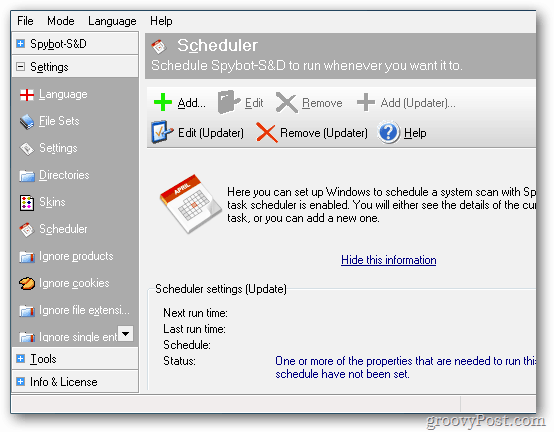
Clique na guia Agendamento e depois em Novo.
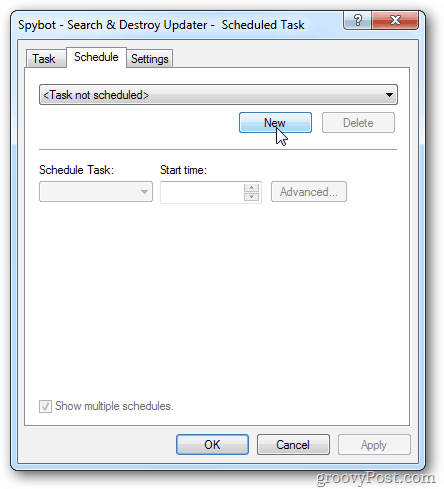
Configure o horário para executar a atualização - sugiro semanalmente. Clique OK.
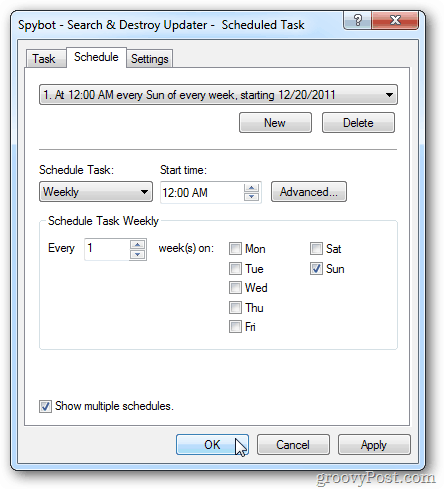
Digite o nome de usuário e a senha da sua conta. O Windows não executará tarefas agendadas sem uma senha.
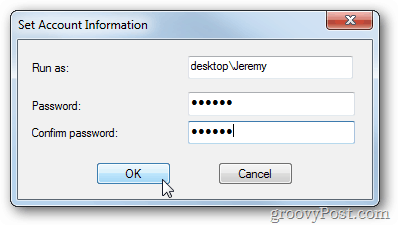
Agora você precisa automatizar o processo de digitalização. Clique em Adicionar e, em seguida, edite e defina a digitalização. Verifique se sua verificação está agendada para após a atualização.
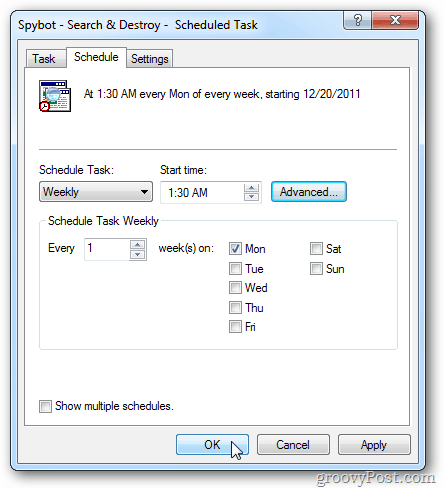
Na tela Agendador, marque as duas caixas para Corrigir problemas após verificação agendada e Fechar programa após concluir a programação.
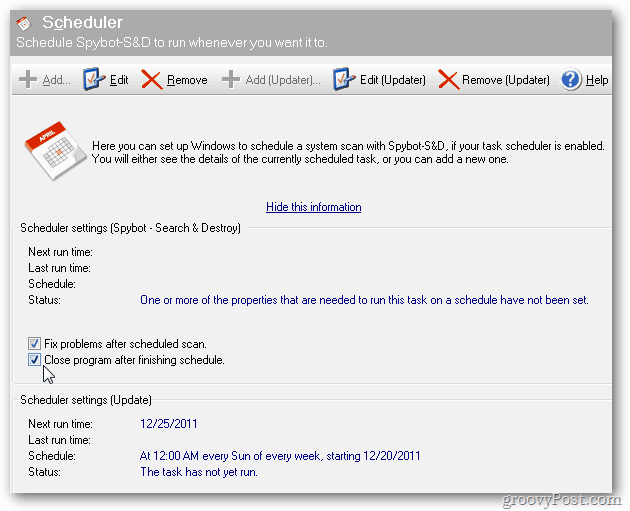
As digitalizações levam alguns minutos para serem executadas. Programe-o para um horário em que seu PC esteja ligado e você não o estiver usando.
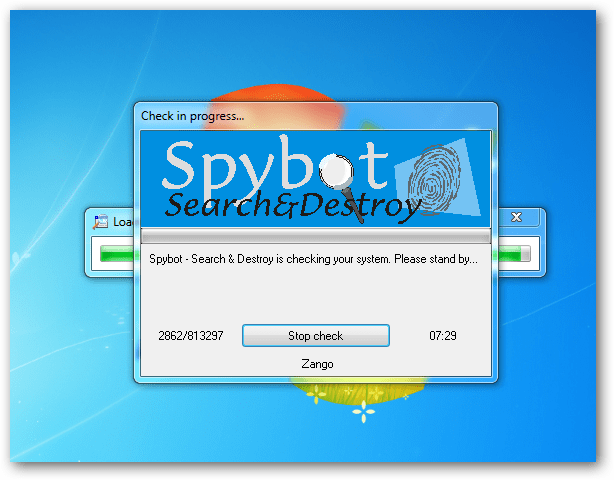









Deixe um comentário